

友情提醒:此功能已不在macOS 10.15中体现
iTunes会积累大量的垃圾,但是很多人都不知道如何彻底清理它,手动清理并不能完成清理干净,现在CleanMyMacX自动清理清理过时的iOS设备备份、软件更新和其它iTunes支持数据。
在iTunes模块,CleanMyMacX回扫描您的iTunes,找到以下文件:
当iOS应用程序下载到iphone或ipad后,iTunes会保存备份这些下载的应用程序,删除这些文件不会影响Mac。当然,也可以保存旧的iOS应用程序副本,以防在再次使用旧的iOS时,可以快速找到这些备份的应用程序。
所有的iOS设备备份都是存储在您的MAC上,然而,在不断更新变化中,这些备份就会很快过时,使用CleanMyMacX可以很容易的移除这些不需要的备份,但是不会破坏任何有用的数据,因为新的备份还不会自动清除的
每次更新iOS软件时,更新文件将会保留在Mac上,这样就浪费了磁盘空间,移除这些对Mac是没有任何危害。
由于多种原因,Mac可能存储了不完整的下载数据和文件,可能是中断的电影、音频等等,删除这些文件将不会造成任何伤害。
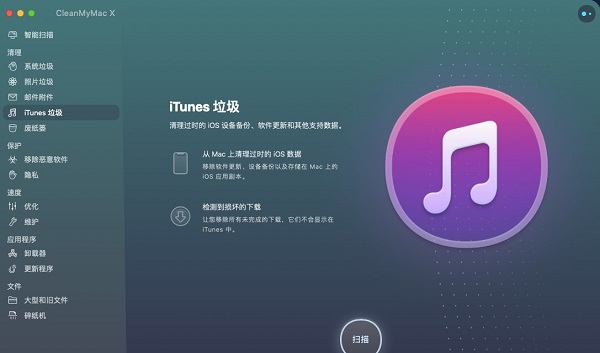
图一:iTunes垃圾
现在我们就一起来看看如何清理iTunes垃圾?
在iTunes垃圾清理模块中,单击“扫描”即可分析iTunes数据,检查可以释放多少磁盘空间。
CleanMyMac准确地只选择损坏的和不在需要的iOS相关的文件,可以放心删除,不会造成任何损害。
点击“查看详情”即可查看iTunes垃圾清理列表。为了更加方便地排序和检查文件项,CleanMyMac可以从CleanMyMac中直接预览或者在Finder中显示。
*在Finder中查看:将鼠标悬停在你想要的文件显示上,点击它旁边的“放大镜”图标。
*在CleanMyMac中查看:将鼠标悬停在你想要的文件显示上,点击“快速查看”图标。
*结果排序:点击“按照大小排列”下拉框中,可以选择根据大小、名称、选择、升序、降序排列,改变排序方式。
默认情况下,CleanMyMac将自动找到过时的、无用的和损坏的iTunes垃圾列表项,如果你不想删除其中的任意选项,你需要手动取消选择。
*从清理列表中取消一个或多个组或项目:取消勾选要删除的项目相对应的复选框。
*从清理列表中添加一个或多个组或项目:勾选要添加的项目相对应的复选框。
*添加或者取消的所有项目的列表:点击左上角的“全选”或者“取消全选”。
如果确定不会想要删除某个文件,可以把它添加到CleanMyMac的忽略列表中。可以选中单个文件,然后单击菜单中的“添加到忽略列表中”;或者点击“CleanMyMacX”-“偏好设置”,选择“忽略列表”,在iTunes垃圾中添加文件。
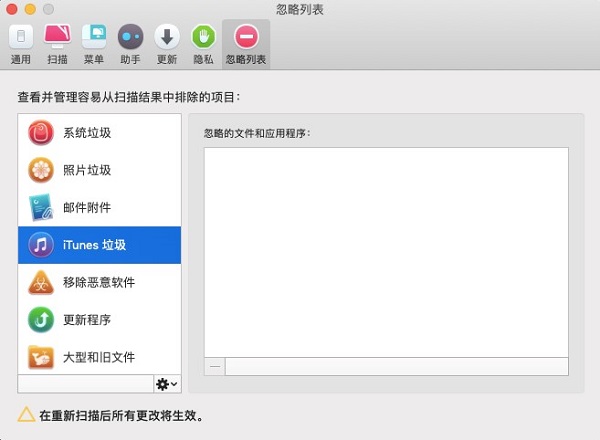
图二:将文件添加到忽略列表中
最后,点击“清理”即可实现iTunes垃圾的自动清理,可以点击“重新开始”,重复以上内容,重新开始扫描iTunes垃圾。
获取最新CleanMyMacX注册码,你也试试去清理iTunes垃圾垃圾吧!